Delta dore TYDOM 410 User Manual

TYDOM 410
Guide d’utilisation
Terminal mural
6700030
Jeu 11 Juin 2009
Accueil
18 : 28
Alarme chauffage Ouvrants
Eclairage
Badges
FR
Alarme
Conso
T° Int. T° Ext.
Chauffage
AUTO
19,5°C 12,5°C
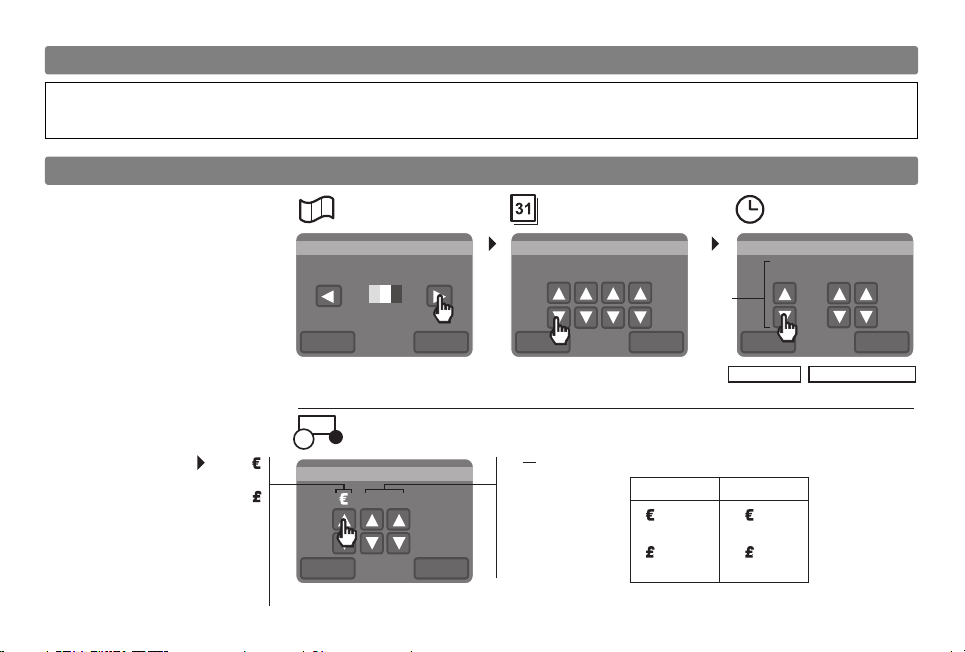
OK
Français
$
Annuler
Langue
Choix de la langue
Appuyez sur OK pour valider AM : Matin
Appuyez sur OK pour valider
Appuyez sur OK pour valider
OK
13 : 31
24h
Annuler
Heure
OKAnnuler
Date
Réglez la date Réglez l'heure
Jeu 11/06/09
PM
AM
24h
Appuyez sur OK pour valider
OK
Caractères
invisibles
_
Annuler
Devise
Choix de la devise
100
5
1
_
A
B
C
.
.
.
Z
_
A
B
C
.
.
.
Z
$
Sélection Affichage
__
__
__
RUE
$
RUE
PM : Après-midi
- 2 -
• Lire attentivement cette notice avant toute utilisation.
• Ne pas essayer de réparer cet appareil vous-même, un service après-vente est à votre disposition.
Avertissements
Assistant à l’installation
Lors de la première mise
sous tension, le TYDOM 410
vous propose de régler les
paramètres suivants :
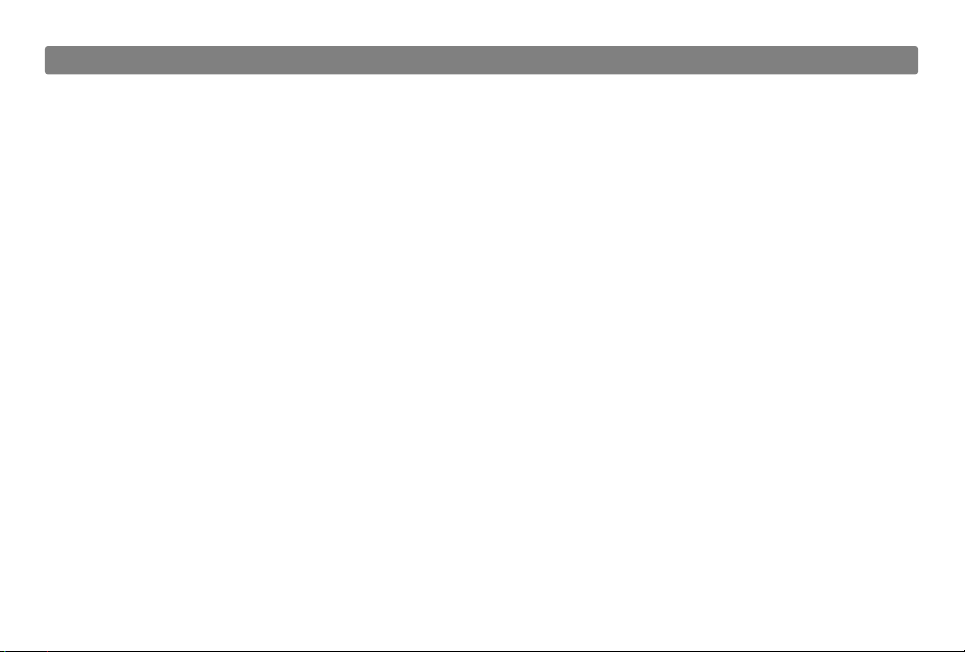
- 3 -
Sommaire
Assistant à l’installation . . . . . . . . . . . . . . . . . . . . . . . . . . . . . . . . . . 2
Présentation . . . . . . . . . . . . . . . . . . . . . . . . . . . . . . . . . . . . . . . . . . . 4
Avant d’utiliser votre T YDOM 410 . . . . . . . . . . . . . . . . . . . . . . . . . . . 5
Utilisation de l’écran tactile . . . . . . . . . . . . . . . . . . . . . . . . . . . . . . . 6
Principe de fonctionnement . . . . . . . . . . . . . . . . . . . . . . . . . . . . . . . 6
La page d’accueil . . . . . . . . . . . . . . . . . . . . . . . . . . . . . . . . . . . . . . . 7
Liste des fonctions disponibles . . . . . . . . . . . . . . . . . . . . . . . . . . . . . 8
Accéder au menu de réglage . . . . . . . . . . . . . . . . . . . . . . . . . . . . . . . 9
Détail du menu de réglage . . . . . . . . . . . . . . . . . . . . . . . . . . . . . . . 10
Ajouter un dossier sur la page d’accueil . . . . . . . . . . . . . . . . . . . . . 11
Ajouter une fonction à un dossier . . . . . . . . . . . . . . . . . . . . . . . . . . 12
Supprimer une fonction ou un dossier . . . . . . . . . . . . . . . . . . . . . . 13
Déplacer une fonction ou un dossier . . . . . . . . . . . . . . . . . . . . . . . . 14
Modifier le nom d’une fonction ou d’un dossier . . . . . . . . . . . . . . . 15
Modifier le pictogramme d’un dossier . . . . . . . . . . . . . . . . . . . . . . 16
Associer un badge au T YDOM 410 . . . . . . . . . . . . . . . . . . . . . . . . . . 17
Création des scénarios départ et arrivée . . . . . . . . . . . . . . . . . . . . 17
Utilisation d’un badge associé . . . . . . . . . . . . . . . . . . . . . . . . . . . . 18
Supprimer un badge associé au T YDOM 410 . . . . . . . . . . . . . . . . . . 18
Associer des badges supplémentaires au système . . . . . . . . . . . . . 19
Associer une touche scénario à des récepteurs . . . . . . . . . . . . . . . 19
Associer une touche M/A à un récepteur . . . . . . . . . . . . . . . . . . . . 19
Associer une touche fonction avec un récepteur . . . . . . . . . . . . . . 20
Associer TYDOM 410 avec une centrale d’alarme . . . . . . . . . . . . . . . 21
Associer TYDOM 410 avec un CALYBOX . . . . . . . . . . . . . . . . . . . . . . .22
Associer TYDOM 410 avec un RADIO DRIVER + GP8 CPL . . . . . . . . . . .23
Associer TYDOM 410 avec un Pack RADIO T YBOX . . . . . . . . . . . . . .24
Associer TYDOM 410 avec un RADIO TYWATT 550 . . . . . . . . . . . . . . .25
Associer TYDOM 410 avec les autres récepteurs de chauffage . . . . . . 26
Associer TYDOM 410 avec une sonde extérieure radio X2D . . . . . . . .27
Ajouter une rubrique dans la zone d’information . . . . . . . . . . . . . . 28
Quitter le menu réglage . . . . . . . . . . . . . . . . . . . . . . . . . . . . . . . . . 32
Sauvegarder la configuration . . . . . . . . . . . . . . . . . . . . . . . . . . . . . 32
Verrouiller le menu de réglage . . . . . . . . . . . . . . . . . . . . . . . . . . . . 33
Personnaliser votre TYDOM 410 . . . . . . . . . . . . . . . . . . . . . . . . . . . . 34
Fonctionnement de l’alarme . . . . . . . . . . . . . . . . . . . . . . . . . . . . . . 41
Fonctionnement du chauffage . . . . . . . . . . . . . . . . . . . . . . . . . . . . .43
Fonctionnement de la touche variation . . . . . . . . . . . . . . . . . . . . . 45
Version du logiciel . . . . . . . . . . . . . . . . . . . . . . . . . . . . . . . . . . . . . 45
Aide . . . . . . . . . . . . . . . . . . . . . . . . . . . . . . . . . . . . . . . . . . . . . . . . 46

- 4 -
Présentation
:
28
Date
Zone
d'information
Zone des dossiers
Heure
Indicateur de
transmission radio
Nom de la page
Libellé du dossier
Zone de détection
de badge RFID
TYDOM 410 est un terminal mural domotique à écran couleur tactile. Associé aux produits X2D de la gamme DELTA
DORE (commande de chauffage, éclairages, automatismes, volets roulants et système d’alarme),
il permet la commande des différents appareils de votre habitation en un seul point.
TYDOM 410 pilote votre installation de manière intuitive et interactive, à l’aide de ses menus personnalisables.

Séparez l'enjoliveur du terminal
mural en ôtant les clips (repère A)
puis les clips (repère B)
Ôtez la protection de l'écran
A
B
Clipsez l'enjoliveur
sur le TYDOM 410
1 2
3
- 5 -
Avant d’utiliser votre TYDOM 410
Ôtez la protection de l’écran

- 6 -
Utilisation de l’écran tactile
Jeu 11 Juin 2009
Accueil
18 : 28
Alarme chauffage Ouvrants
Eclairage
Badges
Alarme
Conso
T° Int. T° Ext.
Chauffage
AUTO
19,5°C 12,5°C
Les fonctions du TYDOM 410 sont accessibles par un léger effleurement de
l’écran tactile (ne jamais appuyer fortement) ensuite faites votre choix en
appuyant simplement sur la fonction souhaitée.
Avec la fonction “détection” activée, l’écran s’allume automatiquement dès
votre approche. (voir § personnaliser votre TYDOM 410)
Entretien
Pour nettoyer l’écran tactile utilisez un tissu doux,
légèrement humide et sans peluche.
Evitez que toute humidité pénètre dans les orifices de l’appareil.
N’utilisez pas de produit lave-vitre, détergent domestique, aérosol, solvant,
alcool, ammoniac ou produit abrasif.
Sélectionnez
le dossier Alarme
Appuyez sur
la touche ON
Transmission
de l'information
Alarme Alarme
Votre habitation
est en surveillance
Alarme
Principe de fonctionnement
Exemple : Mettre la surveillance en marche
Vous pouvez aussi utiliser le
stylet pour naviguer et interagir
avec l’écran tactile.
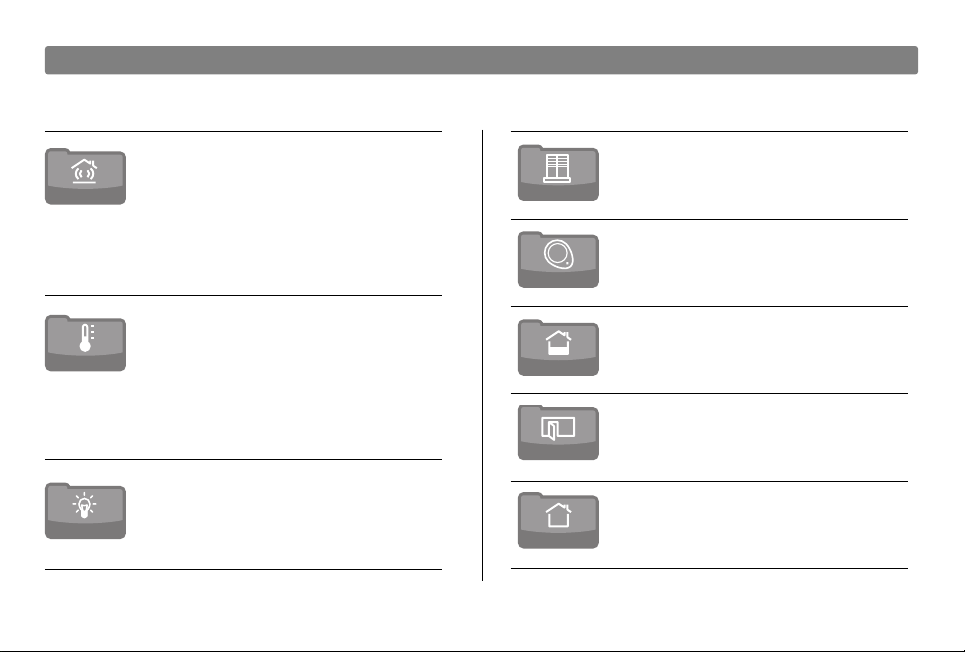
- 7 -
La page d’accueil
Alarme
• Marche / Arrêt / Marche Partielle
(protégé par code d’accès : 1234 par défaut)
• Contrôle d’accès par badge RFID,
• Information de l’état de l’installation
• Avertissement d’évènement (sur zone d’info)
Alarme *
Chauffage
• Dérogations Marche (Auto) / Hors Gel / Arrêt
• Changement d’allure par zone
(produits Fil Pilote)
• Affichage des consommations
(sur zone d’info)
Chauffage *
Eclairage
Pilotage des éclairages
intérieurs et extérieurs
Eclairage *
Ouvrants
Pilotage des volets roulants, portail,
porte de garage
Ouvrants *
Pièces
Pilotez les automatismes de votre
installation, pièce par pièce
Pièces
Zones
Piloter les automatismes de votre
installation, zone par zone
Zones
Générique
Personnalisez vos dossiers
Générique
* Affichage par défaut
Les applications commandées dans votre habitation sont classées dans différents dossiers affichés sur votre page
d’accueil. Cet affichage est modifiable ainsi que l’ensemble des libellés pour s’adapter à votre installation.
Badge
Marche / Arrêt alarme
Commande automatismes / scénario
Badge *
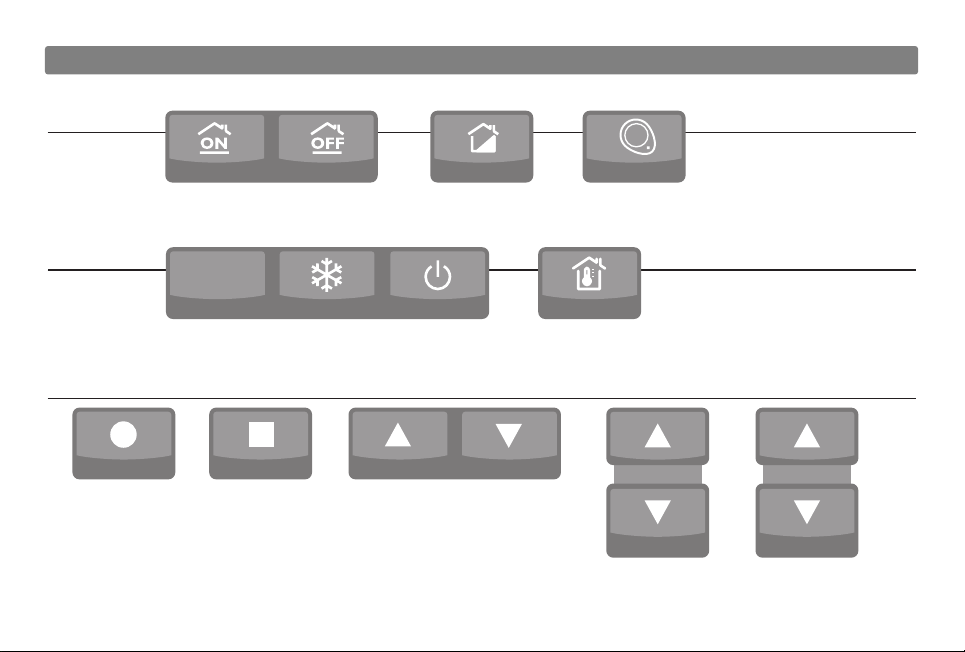
Liste des fonctions disponibles
Alarme
ScénarioEclairage
Partielle x
Chauffage
AUTO
Eclairage / Ouvrants
Alarme
Chauffage
Marche / Arrêt
automatisme
Marche / Arrêt Alarme
Automatisme
Automatisme
Marche / Arrêt
Montée / Descente
Eclairage
Vol et s
Marche / Arrêt
Montée / Descente
0 %
Mode
automatique
Hors Gel
Arrêt
Commande
Scénario*
*Commande Scénario : combinaisons d'actions
programmées : alarme, chauffage, éclairage, volets ...)
Création d'une
marche partielle
Création
d'un badge
Zone x
Création
d'une zone
Badge x
Variation
- 8 -
Voir § Ajouter une fonction à un dossier

- 9 -
Accéder au menu de réglage
Alarme
Accueil
chauffage Ouvrants
Eclair
age
Jeu 11 Juin 2009 18 : 28
Badges
Appuyez sur la touche
Pour accéder
ou quitter le menu réglage
Lorsque vous quittez
le menu Réglage, si nécessaire,
sauvegardez la configuration
(voir § sauvegardez la configuration)
Alarme
Accueil
chauffage Ouvrants
Eclair
age
Ajouter Supprimer Déplacer Associer
Badges
Pour accéder au menu de réglage, TYDOM 410 doit être en position non verrouillé.
(voir § Verrouillage du menu de réglage)

Zone de sélection
du menu de réglage
Ajouter un dossier
ou une fonction
Supprimer un
dossier ou
une fonction
Déplacer
un dossier ou
une fonction
Associer une fonction
à un appareil
Page
suivante
Quitter le menu
de réglage
Accédez au menu
de réglage
Alarme
Accueil
chauffage Ouvrants
Eclairage
Ajouter
Ajouter Supprimer Déplacer Associer
Supprimer Déplacer Associer
Modifier le pictogramme
d'un dossier ou d'une fonction
(uniquement pour les dossiers :
Zone / Pièce / Générique /
Eclairage / Ouvrants)
Pictogramme de dossier
Nommer ou
renommer
un dossier ou
une fonction
Personnalisation
des paramètres
Picto Nommer
Config
Version du logiciel
Infos
Réglez les paramètres de consommation
Retour configuration usine
Réglez l'heure
Réglez la date
Réglage de l'écran tactile
Réglage de la devise
Modifiez le code d'accès
Modifiez le thème
RESET
Détection automatique
Réglez la luminosité
Choix de la langue
Badges
100
5
1
- 10 -
Détail du menu de réglage

- 11 -
Ajouter un dossier sur la page d’accueil
Alarme
Accueil
chauffage Ouvrants
Eclair
age
Appuyez sur Ajouter
Ajouter Supprimer Déplacer Associer
Alarme
Accueil
chauffage Ouvrants
Eclair
age
Sélectionnez l'emplacement
du nouveau dossier
Ajouter Supprimer Déplacer Associer
Générique
Ouvrants
Eclairage
Zone
Pièce
Sélectionnez le nouveau dossier
Exemple : Générique
Ajouter Supprimer
1/4
Ajouter dans le dossier - Accueil
Déplacer
Associer
Alarme
Accueil
chauffage Ouvrants
Eclair
age
Un dossier Générique est ajouté
sur la page Accueil
Ajouter Supprimer Déplacer Associer
Générique
Badges
BadgesBadges
A partir du menu de réglage,

- 12 -
Ajouter une fonction à un dossier
Sélectionnez le dossier à compléter
exemple dossier Générique
Appuyez sur Ajouter
Alarme
Accueil
chauffage Ouvrants
Eclairage
Ajouter Supprimer Déplacer Associer
Accueil
Ajouter Supprimer Déplacer Associer
Ajouter dans le dossier Générique
Ajouter Supprimer Déplacer Associer
Choisissez l'emplacement de la nouvelle fonction
Sélectionnez la fonction à ajouter
Générique
Générique
Accueil
Ajouter Supprimer Déplacer Associer
Générique
Scénario
Eclairage Automatisme
Automatisme Variation
0 %
Automatisme
1
2
1/4
Page
suivante
Page
précédente
Badges
La touche apparaît dans le dossier générique
Retournez à la
p
a
g
e d'accueil
1
2
A partir du menu de réglage,

- 13 -
Supprimer une fonction ou un dossier
Sélectionnez le dossier à modifier
exemple dossier Eclairage
Eclairage
Accueil
Appuyez sur Supprimer
Ajouter Supprimer Déplacer Associer
Alarme
Accueil
chauffage Ouvrants
Eclairage
Ajouter Supprimer Déplacer Associer
Eclairage
Accueil
Ajouter Supprimer Déplacer Associer
La touche sélectionnée disparaît de l'écran
Retournez à la page d'accueil
• Vous pouvez également supprimer un dossier
à partir de la page d'accueil
Remarques :
• Pour que la suppression d'une fonction ou du dossier
soit complète, effacez également l'association
sur les récepteurs concernés.
(reportez-vous à la notice des récepteurs)
Appuyez sur la touche à supprimer
Badges
1
2
2
Scénario
Automatisme
Scénario
Automatisme
Scénario
Automatisme
Scénario
Automatisme
1
A partir du menu de réglage,
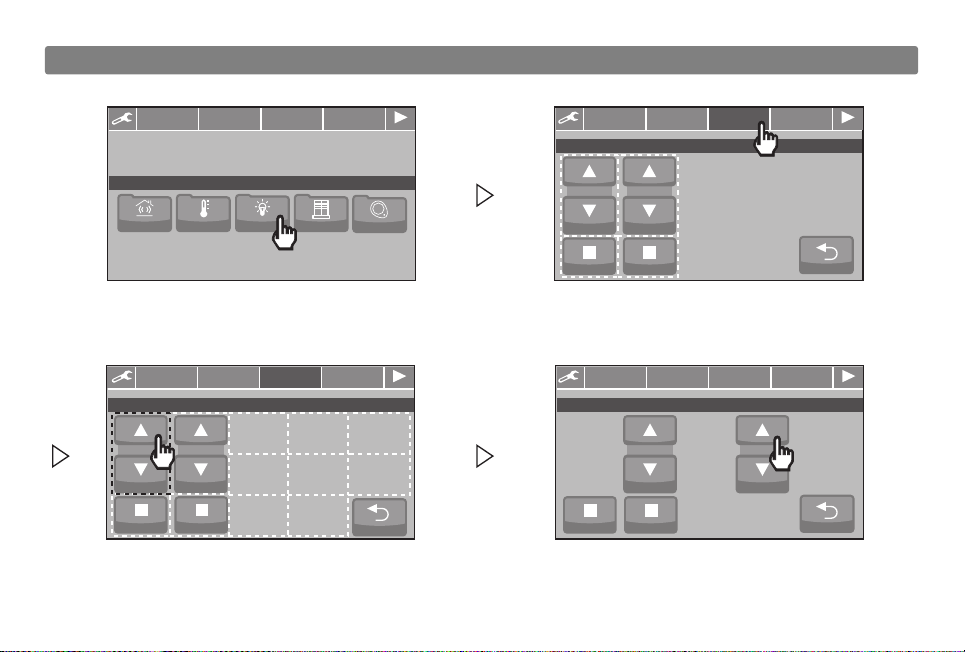
Déplacer une fonction ou un dossier
Sélectionnez le dossier à modifier
exemple dossier Eclairage
Eclairage
Accueil
Appuyez sur Déplacer
Ajouter Supprimer Déplacer Associer
Alarme
Accueil
chauffage Ouvrants
Eclairage
Ajouter Supprimer Déplacer Associer
Eclairage
Accueil
Ajouter Supprimer Déplacer Associer
Eclairage
Accueil
Choisissez le nouvel emplacement
Ajouter Supprimer Déplacer Associer
Appuyez sur la touche à déplacer
Badges
Scénario
Automatisme
Scénario
Automatisme
Scénario
Automatisme
Scénario
Automatisme
Scénario
Automatisme
Scénario
Automatisme
- 14 -
A partir du menu de réglage,

- 15 -
Modifier le nom d’une fonction ou d’un dossier
Sélectionnez le dossier à modifier. ex : Ouvrant
Sélectionnez la page suivante
Ouvrant
Accueil
Appuyez sur Nommer
La touche
est modifiée
Picto Nommer Config Infos
Alarme
Accueil
chauffage Ouvrants
Eclairage
Ajouter Supprimer Déplacer Associer
Ouvrant
Accueil
minuscules / majuscule
Effacez le texte
"automatisme"
1
2
3
4
4
5
6
2
Picto Nommer Config Infos
Picto Nommer Config Infos
min
1234567890
AZE RT YU I OP
QSDFG H J K LM
WX CV B
N....
Espace Suppr Valider
CUISINE
Suppression caractère
Badges
1
CUISINE
Scénario
Automatisme
Scénario
Automatisme
Scénario
Automatisme
Scénario
Automatisme
Appuyez sur la touche à modifier
Effacer
6
Composez le nom puis validez
(max 12 caractères)
5
3
A partir du menu de réglage,
